닷넷프레임워크 4.0 다운로드 및 설치방법
오늘은 닷넷프레임워크라는 윈도우 개발환경설치에 대해 알아보겠습니다.
닷넷프레임워크를 설치해야 하는이유는 윈도우용 응용프로그램이 닷넷프레임워크 환경에서 개발되어져,
윈도우에서 똑같은 환경을 만들어주어야 하기 때문입니다.
그리고 .net framework 라 명명되어 닷넷프레임워크라고 불리웁니다.
최신 소프트웨어나 게임에서는 이 닷넷프레임워크 4.0 버전을 주로 요구하게 됩니다.
참고로 4.0버전을 깔면 하위 닷넷프레임워크3.5 버전도 기본으로 지원하게 됩니다.
닷넷 프레임워크 4.0 독립 실행형 설치하기 - 다운로드 링크
닷넷 프레임워크 4.0 풀버전 언어팩 설치하기 - 다운로드 링크
이제 다운로드 방법을 아래의 첨부사진들을 보면서 알아봅시다.
닷넷프레임워크 4.0 다운로드 화면 |
아래 사진이 독립실행형 닷넷프레임워크 4.0 다운로드 페이지 입니다.
위에 사진에서 보듯이 설치파일용량이 48.1MB인것은 필요한 파일을 전부 다운로드 받아서 내 컴퓨터 내에서 독립적으로 닷넷프레임워크를 실행하기 때문입니다.
빨간색 네모칸 다운로드를 누르면 닷넷프레임워크 4를 다운로드 해서 감사하다는 인사와 함께 다운로드창이 뜹니다.
그러면 저장버튼으로 저장후에 실행하여 닷넷 프레임워크 설치를 진행하시면 됩니다.
풀버전 언어팩은 직접 언어팩을 선택하면서 필요한 파일들을 프로그램에서 다운받아 닷넷프레임워크4.0을 설치하는 방식입니다.
닷넷프레임워크 4.0 설치방법 |
독립형 닷넷프레임워크 4.0을 다운받으시고 더블클릭으로 실행하시면 위사진과 같은 화면이 나오게 됩니다.
마이크로소프트에서 윈도우 전용으로 나온프로그램이니 안심하고 써도 될듯한데, 자사의 설치 프로그램인데도 보안경고가 뜨는거 보면 신기합니다.
실행을 누르시면 위에 사진과 같이 압축파일을 푸는 과정이 나옵니다. 이과정이 끝나야 닷넷프레임워크 설치준비가 완료되는것입니다.
위에 사진은 저는 이미 닷넷프레임워크 4.0을 설치했기때문에 원래 상태로 복구하거나 닷넷을 제거할수 있습니다.
처음 설치하시는 분들은 특별히 어려운 점 없이 설치하실수 있습니다.
설치 중간에 사용권계약서에만 체크하여 주시면 됩니다.
닷넷프레임워크 4.0이 설치완료되면 컴퓨터를 다시 시작(재부팅)하라고 나옵니다.
아무작업중이 아니라면 바로 지금다시시작을 눌러서 윈도우를 재부팅 하시면됩니다.
'유틸다운' 카테고리의 다른 글
| 안철수연구소 무료백신 다운 - V3 무료백신 다운 방법 (1) | 2012.12.17 |
|---|---|
| High definition Audio 드라이버 다운로드 및 설치방법 (0) | 2012.12.16 |
| LED모니터 불량화소체크 프로그램 다운로드 - TV도 가능 (0) | 2012.12.15 |
| 게임부스터 다운 및 로그인 하는방법(이메일인증) (11) | 2012.12.11 |
| sd메모리카드 포맷유틸 SDFormmatter 다운로드 및 사용법 (1) | 2012.12.11 |
| 키보드 반응속도 최적화 - 간편한 키보드 반응속도 변경 (0) | 2012.12.10 |









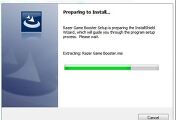

댓글